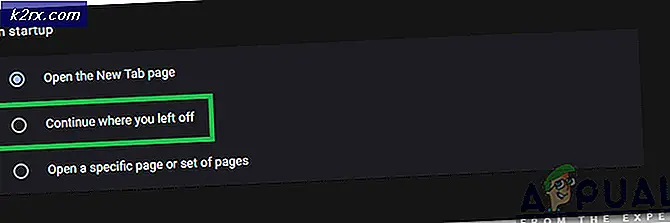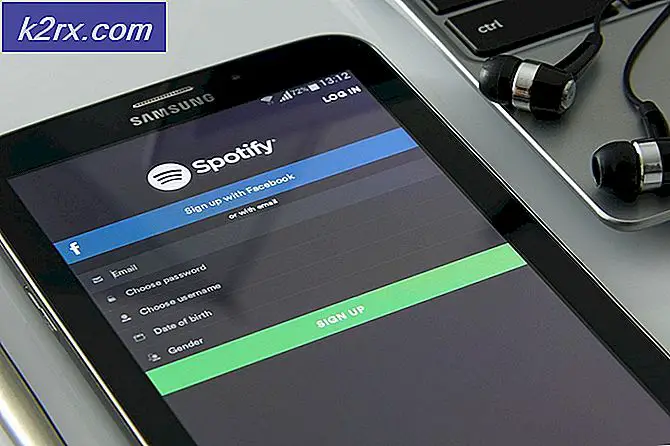'Het opgegeven account bestaat al' (Fout 1316) in InstallShield Wizard
Sommige Windows-gebruikers zien 'Het opgegeven account bestaat al' (Fout 1316)wanneer u probeert om bepaalde programma's te installeren of te verwijderen via InstallShield. Deze fout treedt meestal op bij Microsoft Office-producten, bij bepaalde AV-suites van derden en bij hulpprogramma's zoals Nero of Checksoft.
Aangezien dit probleem vaak wordt vergemakkelijkt door het ontbreken van beheerderstoegang, moet u deze handleiding voor probleemoplossing starten door het installatieprogramma te dwingen met beheerderstoegang te werken (als u deze fout tegenkomt bij het installeren van een programma).
Voor het geval je de . ziet 'Het opgegeven account bestaat al'fout bij het installeren van een verouderde toepassing, kunt u de fout mogelijk omzeilen door het installatieprogramma zo te configureren dat het in de compatibiliteitsmodus wordt uitgevoerd.
Houd er rekening mee dat als u een Avast-beveiligingsproduct gebruikt, deze fout mogelijk wordt verergerd door de onjuiste installatie van Avast Secure Browser. In dit geval zou het verwijderen van de beveiligingssuite het probleem voor u moeten oplossen.
Als u dit probleem echter ondervindt terwijl u probeert iets te verwijderen, is uw beste kans om het probleem op te lossen het uitvoeren van de Programma installeren en verwijderen Probleemoplosseren pas de aanbevolen oplossing toe.
Het installatieprogramma uitvoeren met beheerderstoegang
Als u de . tegenkomt 'Het opgegeven account bestaat al' (Fout 1316)wanneer u probeert een programma van derden te installeren, is het mogelijk dat de installatie mislukt met deze fout omdat het installatieprogramma geen beheerderstoegang heeft gekregen. Zonder dit kan de installatie mogelijk niet worden voltooid.
Sommige gebruikers die eerder hetzelfde probleem ondervonden, hebben bevestigd dat ze het probleem eindelijk konden oplossen door hun besturingssysteem te dwingen het installatieprogramma te openen met beheerderstoegang. Hiermee worden de meeste problemen opgelost die worden veroorzaakt door onvoldoende schrijfrechten.
Om het installatieprogramma met beheerderstoegang te openen, klikt u er met de rechtermuisknop op en kiest uAls administrator uitvoerenuit het nieuw verschenen contextmenu.
Opmerking: Wanneer je de ziet UAC (gebruikersaccountbeheer) prompt, klik op Ja om beheerderstoegang te verlenen.
Als het openen van het installatieprogramma met beheerderstoegang uw situatie niet heeft geholpen, gaat u naar de volgende bevestigingsmethode hieronder.
Installatieprogramma uitvoeren in compatibiliteitsmodus (indien van toepassing)
Als u alleen de 'Het opgegeven account bestaat al' fout bij het installeren van een verouderde toepassing die oorspronkelijk niet voor uw Windows-versie is gebouwd, heeft u mogelijk te maken met een compatibiliteitsprobleem. Dit komt meestal voor op Windows 10.
Als dit scenario van toepassing is, kunt u het probleem mogelijk oplossen door de eigenschappen van het installatieprogramma te wijzigen, waardoor het in compatibiliteitsmodus met een oudere Windows-versie moet worden uitgevoerd.
Hier is een korte handleiding over hoe u dit kunt doen:
- Navigeer naar de locatie van het installatieprogramma dat de fout veroorzaakt, klik er met de rechtermuisknop op en kies Eigendommen vanuit het contextmenu.
- Als je eenmaal binnen bent in de Eigendommen scherm, selecteer de Compatibiliteit tab in het verticale menu bovenaan.
- Vink vervolgens het vakje aan dat is gekoppeld aanVoer dit programma uit in compatibiliteitsmodus en kies Windows 7 in het vervolgkeuzemenu.
- Klik Van toepassing zijn om de wijzigingen op te slaan, voer dan het installatieprogramma uit en kijk of u de bewerking kunt voltooien zonder dezelfde foutmelding te krijgen.
Voor het geval je nog steeds hetzelfde tegenkomt Het opgegeven account bestaat alfout, ga dan naar de volgende mogelijke oplossing hieronder.
De probleemoplosser voor het installeren en verwijderen van programma's uitvoeren
Als u dit probleem ondervindt vanwege een algemeen probleem, kunt u het probleem mogelijk automatisch oplossen door een Microsoft Fix It-programma te gebruiken om de meest voorkomende problemen met installeren/verwijderen op te lossen die momenteel optreden in Windows.
Verschillende gebruikers die we worstelen om het probleem op te lossen? ‘Het opgegeven account bestaat al’ (fout 1316) hebben bevestigd dat de fout volledig was verholpen nadat ze de nieuwste versie van de . hadden gedownload Programma installeren en verwijderen probleemoplosser, startte er een scan mee en paste de aanbevolen oplossing toe.
Opmerking: Om uw kansen op succes te maximaliseren, raden we u aan de nieuwste versie van de Probleemoplosser voor het installeren en verwijderen van programma's van de ambtenaarMicrosoft-downloadpagina.
Als u deze mogelijke oplossing wilt implementeren, volgt u de onderstaande instructies om de . te downloaden en uit te voeren Probleemoplosser voor programma installeren en verwijderen en pas de aanbevolen oplossing toe:
- Open uw standaardbrowser en bezoek deze officiële Microsoft Download-pagina. Eenmaal binnen, klik op de Downloaden en wacht op het downloaden van de Fix-It-hulpprogramma downloaden.
- Dubbelklik op het .diagcab bestand dat u zojuist heeft gedownload en klik op Ja als u wordt gevraagd door de UAC (Gebruikersaccountbeheer).
- Binnen in de Programma installeren en verwijderen probleemoplosser, klik op de Geavanceerd hyperlink, zorg er vervolgens voor dat het vak dat is gekoppeld aanReparaties automatisch toepassenis aangevinkt, klik dan op De volgende om naar het volgende menu te gaan.
- Wacht tot het eerste scanproces is voltooid en klik vervolgens op Installeren of Verwijderen (afhankelijk van de situatie waarin u de ziet) 'Het opgegeven account bestaat al' fout.
- Wacht tot het hulpprogramma de scan heeft voltooid met betrekking tot het probleem dat u zojuist hebt aangegeven
- Vervolgens wordt u gevraagd het programma te selecteren dat de fout veroorzaakt. Blader door de lijst met programma's totdat u degene vindt die de fout veroorzaakt, klik er eenmaal op om het te selecteren en klik vervolgens op De volgende.
- Als er een haalbare oplossing wordt gevonden, volgt u de aanwijzingen op het scherm om deze toe te passen.
Opmerking: Als u uiteindelijk probeert het programma te verwijderen via de Probleemoplosser verwijderen en de bewerking mislukt, gaat u verder met de andere reparaties. - Zodra de fix met succes is toegepast, start u uw computer opnieuw op (als dit niet automatisch gebeurt) en kijkt u of het probleem is verholpen.
Als deze operatie uiteindelijk tot hetzelfde heeft geleid'Het opgegeven account bestaat al'fout, ga dan naar de volgende mogelijke oplossing hieronder.
Verwijder de browser van Avast (indien van toepassing)
Als u een beveiligingsantiviruspakket van Avast gebruikt, kunt u deze fout verwachten nadat de beveiligingssuite de eigen browser niet heeft verwijderd (het wordt geleverd met verschillende van hun gratis producten). Zoals sommige getroffen gebruikers hebben gemeld, kan deze fout optreden in situaties waarin de gebundelde browser (Avast Secure Browser) niet correct is geïnstalleerd. In dit geval krijgt u uiteindelijk de'Het opgegeven account bestaat al'fout wanneer u probeert gebruik te maken van de InstallShield-functionaliteit.
Als dit scenario van toepassing is, zou u het probleem moeten kunnen oplossen door Avast Secure Browser te verwijderen om de interferentie te elimineren. Hier is een korte handleiding over hoe u dit kunt doen:
- druk op Windows-toets + R openen van een Rennen dialoog venster. Typ vervolgens ‘appwiz.cpl’ en druk op Enter om de te openen Programma's en functies menu.
- Als je eenmaal binnen bent in de Programma's en functies menu, blader omlaag door de lijst met geïnstalleerde applicaties en zoek Avast veilige browser. Als je het ziet, klik je er met de rechtermuisknop op en kies je Verwijderen uit het contextmenu dat zojuist is verschenen.
- Volg in het verwijderingsscherm de aanwijzingen op het scherm om het verwijderen te voltooien.
- Zodra het je lukt om zich te ontdoen van Avast veilige browser, start uw computer opnieuw op en kijk of het probleem is verholpen bij de volgende systeemstart.